
win7网络适配器设置技巧
时间:2023-06-28 18:01:40
当我们上不网的时候,大家肯定有非常的着急,如果没有断网的话,可能就是我们的win7网络适配器设置出现了问题,今天小编就把设置win7网络适配器告诉大家,大家只要把网络适配器搞好,应该上网是没有问题的。下面就是win7网络适配器设置技巧。
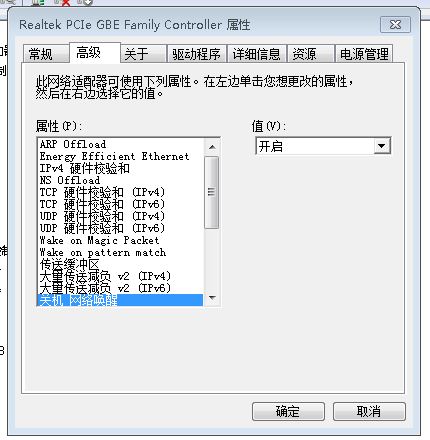
INTEL网卡优化设置感谢网络蜘蛛提供以下技术资料
网卡优化设置
INTEL网卡优化设置感谢网络蜘蛛提供以下技术资料
经过测试后发现,INTEL千兆网卡经过以下设置优化后,在无盘的启动速度方面有很大的提升,启动时不转圈或者不到一圈进桌面。
网卡的高级属性设置:
QoS数据包标签 建议设置:已禁用
本地管理的地址建议设置:不存在
传输描述符建议设置:256
等待连接建议设置:开
分载传输IP效验和建议设置:开
分载传输TCP效验和 建议设置:关
分载接收IP效验和建议设置:开
分载接收TCP效验和 建议设置:关
唤醒链接设置建议设置:已禁用
唤醒设置建议设置:已禁用
纪录链接状态设置建议设置:已禁用
接收描述符建议设置:256
巨帧建议设置:已禁用
链接速度和双工建议设置:1000 Mbps 自动协商
流程控制建议设置:关
启用 PME建议设置:控制操作系统
适应性帧间距调整建议设置:已启用
中断节流率建议设置:关
经过前期的测试发现,INTEL网卡驱动使用11.2以后的版本比较好,11.2以后的版本驱动在传输相同数据,相同传输速率时,对工作站的CPU利用率比较低。
其他各种网卡做无盘的高级设置NF网卡高级设置
Checksum Offload 数据包校验 建议关闭
Flow Control 流量控制 一定要关闭
IEEE802.1P Support IEEE802.1P支持 建议关闭
Jumbo Frame Payload Size 默认是1500 这个是千兆网络一个新的设置,在下文详细叙述。
Low Power State Link Speed 网卡节能 建议关闭
Network Address MAC的修改 默认为不存在 一般不必改动
Optimize For CPU/Throughput 为CPU占用优化或为吞吐量进行优化,设置为CPU的话,网卡的速度被限制,但CPU占用会很低,假如改为Throughput的话,网卡的性能才能完全发挥,但CPU的占用也会上升不少。
Segmentation Offload 建议关闭
Speed/Duplex Settings Full Autonegotiation(全自适应,一般不用修改)
VLAN Id 默认是1 不用改
VLAN Support VLAN支持 一般关闭
Wake on Magic packet 魔术数据包唤醒 建议关闭
Wake on pattern 建议关闭
WakeOnLAN From PowerOff 建议关闭
8168/8111c网卡高级设置
在网卡高级选项里
JUMBO FRAME 改成无
802.1Q/1P VLAN Tagging 改成关闭
Flow Control改成关闭
Jumbo Frame改成关闭
Offload Checksum改成关闭
Offload TCP_LargeSemnd改成关闭
8169/8167网卡高级设置
820.1Q/1p VLAN Tagging=Disable
Flow Control=Disable
Junbo Frame=Disable
Offload Checksum=Disable
Offload TCP_LargeSend=Disable
Marvell Yukon网卡高级设置
流控制-》禁用(或者Flow Control->Disable)
传送缓冲区-》512(或者MaxTransmits->200)
接收缓冲区-》512(或者MaxReceives->500)
唤醒功能-》Link Change唤醒模式(或者WakeUpModeCap_A->28)
卸载 TCP/UDP 校验和 (IPv4)-》禁用(或者*TCPUDPChecksumOffloadIPv4->0)
在内网的IPX协议里手工添加一个帖类型802.2,网络号为:00012345或12345678 这样启动速度会快一点
修改XP默认TCP连接数
Intel Pro 1000网卡高级设置
QoS数据包标签 建议设置:已禁用
本地管理的地址建议设置:不存在
传输描述符建议设置:256
等待连接建议设置:开
分载传输IP效验和建议设置:开
分载传输TCP效验和 建议设置:关
分载接收IP效验和建议设置:开
分载接收TCP效验和 建议设置:关
唤醒链接设置建议设置:已禁用
唤醒设置建议设置:已禁用
纪录链接状态设置建议设置:已禁用
接收描述符建议设置:256
巨帧建议设置:已禁用
链接速度和双工建议设置:1000 Mbps 自动协商
流程控制建议设置:关
启用 PME建议设置:控制操作系统
适应性帧间距调整建议设置:已启用
中断节流率建议设置:关
网卡高级属性设置
1。link down power saving 连接断开时关闭电源节省,建议启用enable。
2。link speed/duplex mode 连接的速度,现在的网卡一般都是10/100M自适应的,选默认的auto negotiation 自动选择即可。
3。network performance 网络设置,不用理它。
4。optimal performance 优化设置,建议启用enable。
5。receive buffer size 接收缓存大小,选最大的64k bytes吧。
6。wakeup on arp/ping
wakeup on link change
wakeup using Apm mode
这些都是网络唤醒功能,不需要的建议关闭disable。
Link Down Power Saving 低速连接时省电模式
Link Speed/Duplex Mode 连接速度双工模式
Network Address 网络地址
Optimal Performance 优化性能
Receive Buffer Size 接收缓冲大小
WakeUp on ARP/PING网络唤醒通过ARP/PING
WakeUp on Link Change 网络唤醒通过连接改变
WakeUp using APM Mode 网络唤醒通过APM模式
下面讲讲关于Jumbo Frame这个选项,这是一个新的技术,传统来说,标准以太网帧就是 1518 字节,除去 14 字节以太网头和 4 字节 CRC 校验是 1500,正好是 MTU 值,这是为以前的网络环境而考虑的设定大小,但在目前的千兆局域网环境中,各种设备已经十分稳定,所以一些厂家为了提高性能,提出Jumbo Frame这个新技术,但因为这个技术并非网络标准所规定的通讯设定,所以各厂家的产品都有差异,未必能够兼容。
用法的考虑因素
只有在整个网络上的设备都支持“巨帧”且配置为使用相同的帧大小时,才启用“巨帧”。在其他网络设备上设置“巨帧”时,应明白不同的网络设备对“巨帧”大小的计算也不相同。有些设备将数据包头的信息包括在帧大小中,有些不包括。英特尔适配器不将数据包头的信息包括在帧大小中。
巨帧仅支持 TCP/IP。
以 10 或 100 Mbps 使用巨帧将导致性能变差或链接丢失。
在交换器上配置巨帧时,对 CRC 将帧大小最多设置 4 个字节,如果使用 VLAN 或 Qos 数据包标记,则再加 4 个字节。
综上所述的所有内容就是小编带来的win7网络适配器设置技巧。相信看完小编教程的同时,大家也已经把win7网络适配器设置完成了。只要按照教程的步骤操作是一定没有问题的,如果设置了网络适配器还不能上网的话,就要请专业人士帮助大家解决问题了。

老九一键重装系统 是一款比较特别的重装系统软件,它不仅重装系统,还能让系统起死回生。接下来小编给大家带来老九一键重装系统使用教程,看完这篇老九一键重装系统教程,你就知

江南百景图中兑换码是非常稀有的,通过兑换码玩家可以免费获取一些稀有游戏道具,但是江南百景图兑换码也是有时间限制的,过期了可能就不能使用了,那江南百景图最新兑换码有哪些?下面一起来看看江南百景图9月最新兑换码,江南百景图最新兑换码 江南百景图9月最新兑换码

我是大东家游戏中上线了很多的门客,很多新手不知道刚玩在前期选择什么门客角色,也不清楚我是大东家前期用哪些门客?下面就把我是大东家平民前期门客选择和玩法推荐给大家。
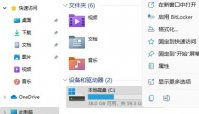
用户在问怎么清理win11电脑中的磁盘,首先我们打开win11电脑C盘的属性页面,然后点击常规找到磁盘清理选项,接着就选择要删除的内容,确定删除就可以啦,这样电脑磁盘就得到了清理,

明星大侦探第八季第八案凶手是谁?明星大侦探第八季第八案芒城诡事录来啦,这次是发生在了一个架空的武侠时代,那么芒城诡事录的凶手是谁呢?小编已经帮大家收集好了相关内容,一
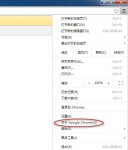
谷歌浏览器怎么更新升级?作为走在网页浏览器行业最前端的浏览器,谷歌相当受欢迎。浏览器的升级是为了修复漏洞和完善浏览器的功能,但有时候浏览器本身并不会自动升级,当你的电脑管家也没有提醒你软件升级的时候,我们如何手动给谷歌浏览器进行升级呢?

为您提供全民开抢 v3.2.10安卓版,手机版下载,全民开抢 v3.2.10apk免费下载安装到手机.同时支持便捷的电脑端一键安装功能!

Light Developer,LightDeveloper是一款照片调色工具,他是一款能照片编辑、查看和调色上色软件,LightDeveloper有32位和64位两个版本,软件体积小,只有几MB哦。功能强大,操作起来非常的简单,是一款非常实用的软件,值得一试。目前只有英文版本。,您可以免费下载。

快来教育app下载-快来教育APP是快来直播集团旗下的一款在线教育服务应用,快来教育APP通过短视频和直播的方式为用户传播各类知识,实现足不出户在线学习。,您可以免费下载安卓手机快来教育。

新大洲出行是一款方便大家出行的app,新大洲出行软件能够随时随地的帮助用户使用叫车服务,同时新大洲出行app保障大家的出行服务更优,时间更快。让您享受到便利! 软件介绍 新大洲

kfc网上订餐app下载-kfc网上订餐app是一款肯德基网上点餐app,通过kfc网上订餐app用户可以在肯德基体验店享受高科技的点单流程,kfc网上订餐app提供了很多官方的优惠电子券使用,kfc网上订餐app现已加入豪华午餐,当地活动让你第一时间知晓,还可以随时订餐哦,您可以免费下载安卓手机kfc网上订餐。










